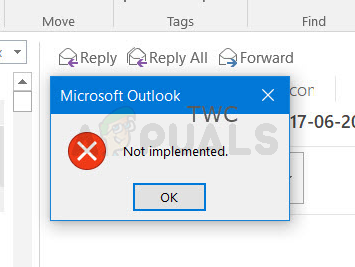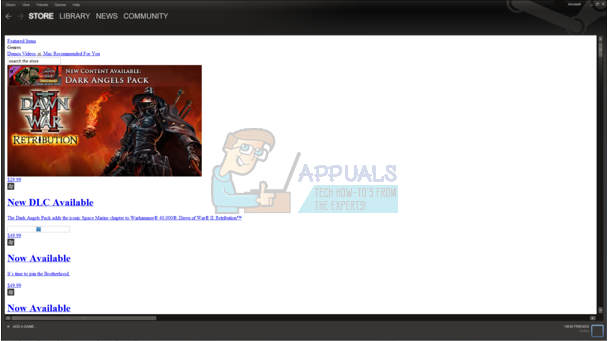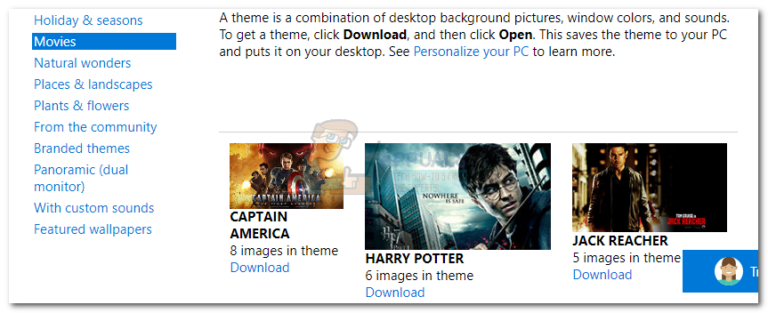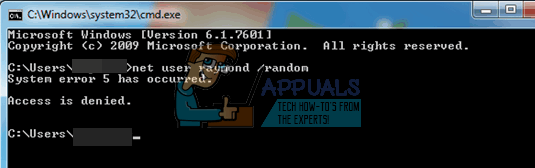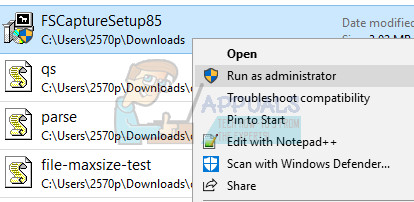So beheben Sie den Fehler ‘com.google.process.gapps’ wurde gestoppt
In diesem Handbuch werde ich zwei Methoden für Sie auflisten, falls die erste nicht funktioniert, versuchen Sie die zweite und das sollte funktionieren.

Methode 1: Apps zurücksetzen
1. Gehe zu die Einstellungen
2. Tippen Sie auf Anwendungsmanager oder Apps
3. Tippen Sie auf Alle (falls verfügbar) oder Slide to All
4. Tippen Sie auf die Touch-Taste, um das Menü/die Eigenschaften zu öffnen und wählen Sie „Apps zurücksetzen” oder “App-Einstellungen zurücksetzen“. Dadurch werden die Apps nicht gelöscht, sondern nur zurückgesetzt.
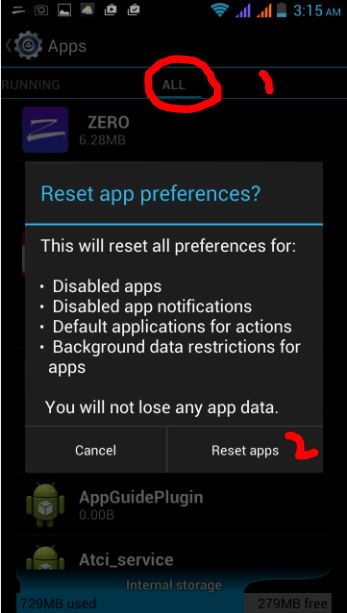
Methode 2: Download-Manager deaktivieren und wieder aktivieren
1. Gehe zu die Einstellungen
2. Tippen Sie auf Apps
3. Lokalisieren Download-Manager und App-Details öffnen
4. Deaktivieren Sie es, aktivieren Sie es erneut und testen Sie es.
Wenn Sie die Möglichkeit haben, Apps zu aktualisieren, versuchen Sie dies ebenfalls.
Methode 3: Starten Sie die Google Framework-Dienste neu
1. Gehe zu die Einstellungen und tippen Sie auf Apps
2. Tippen Sie auf Alle Apps oder Wischen Sie zu Alle und öffnen Sie dann Google Services Framework-App
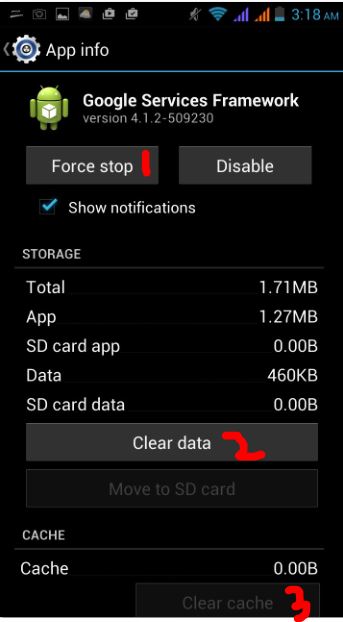
3. Öffnen App-Details und Tippen Sie auf Stopp erzwingen dann tippe auf Cache leeren und testen.
Methode 4: Zurücksetzen / Wiederherstellen Ihres Android-Geräts auf die Werkseinstellungen
Wenn keine der oben genannten Methoden funktioniert; Führen Sie dann einen Werksreset auf Ihrem Gerät durch. Versuchen Sie zuerst einen Soft-Reset; gefolgt von einem Hard-Reset, wenn der Soft-Reset nicht funktioniert. Zurücksetzen; Probier das aus Android Werkseinstellungen zurücksetzen leiten
Methode 5: Swiftkey
Das Problem wurde auch bei den Swiftkey-Benutzern gemeldet. Wenn jemand Swiftkey verwendet hat, versuchen Sie, es auf die neueste Version zu aktualisieren.
Vom Benutzer vorgeschlagene Methoden:
Ich habe eine alternative Methode, die ihr Telefon gerootet hat. Installieren Sie ES Explorer (oder einen beliebigen Dateimanager mit Root-Berechtigungen). Gehen Sie zu device/system/priv-app/gmscore.apk. Installieren Sie die gmscore.apk. Dies hat mein Problem gelöst, das auch nach einem Hard-Reset weiterhin bestand
Ich habe mit einem Samsung-Techniker gesprochen. Sie sagte mir, ich solle meinen Akku für eine Minute oder 2 aus der Rückseite meines Samsung S5 entfernen. Ersetzen Sie den Akku und schalten Sie das Telefon ein. Die Lückennachricht war weg. Mein Telefon funktioniert jetzt ok. Patricia

![[FIX] Privatfreigabe konnte nicht aktiviert werden (Fehler 5507)](https://okidk.de/wp-content/uploads/2021/06/home-sharing-could-not-be-activated-768x270.jpg)